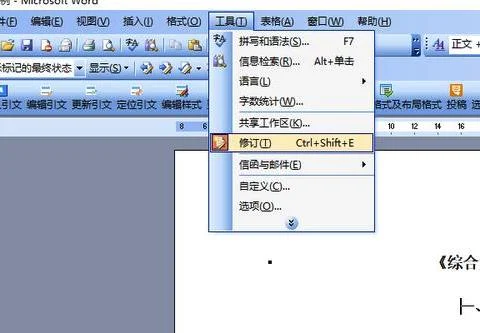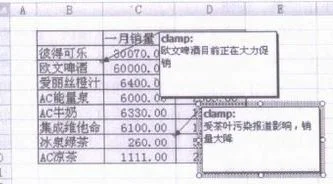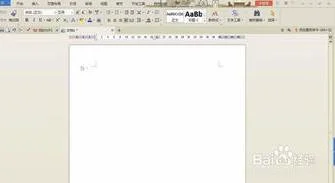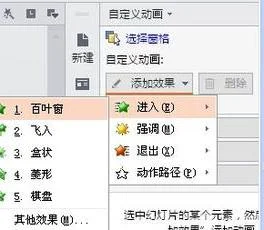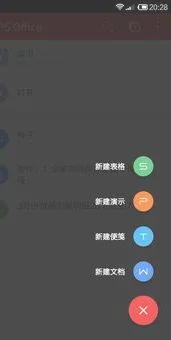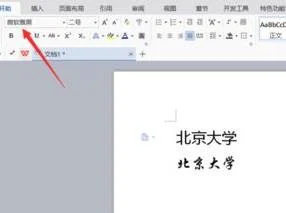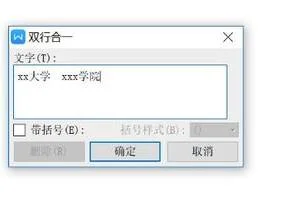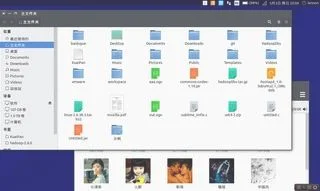1.wps的修订功能怎么使用
第一步在我们的电脑上打开要修订的文档,点击审阅,如下图所示:
请点击输入图片描述
第二步进去审阅界面之后,点击下面的修订,如下图所示:
请点击输入图片描述
第三步点击修订之后,可以看到有修订,修订选项设置和更改用户名,这里点击修订,如下图所示:
请点击输入图片描述
第四步点击修订之后,编辑文档,删除原先文档的内容,可以看到已经自动备注删除什么内容,确定修改可以点击旁边的对勾,如下图所示:
请点击输入图片描述
第五步点击修订之后,增加文档内容会标红,如下图所示:
请点击输入图片描述
第六步修订内容完成之后,点击上方的接受->;接受对文档所做的所有修订,这样就完成了文档的修订,如下图所示:
请点击输入图片描述
2.word文档中,如何使用修订方式
在编辑时进行修订
1、打开要修订的文档。
2、在“审阅”选项卡上的“跟踪”组中,单击“修订”图像。
若要向状态栏添加修订指示器,请右击该状态栏,然后单击“修订”。单击状态栏上的“修订”指示器可以打开或关闭修订。
3、通过插入、删除、移动或格式化文本或图形进行所需的修订。您也可以添加批注。
注释 如果您使用修订,然后将文档另存为网页(.htm 或 .html),则修订会出现在网页上。
关闭修订
·在“审阅”选项卡上的“跟踪”组中,单击“修订”图像。
单击修订
如果自定义状态栏,使其包含修订指示器,则单击“修订”组中的“修订”也将关闭状态栏中的指示器。
修订指示器关闭
3.Word文档里的修订怎么用啊
首先打开审阅过的word文件,点击“工具”栏下拉菜单,进入“修订”,会看见“接受或拒绝修订”项目。
操作过程是:依次点击“工具”——“修订”——“接受或拒绝修订”进入。 进入后,将出现“接受或拒绝修订”对话框,右边表示的是 “审阅”选框,即审阅时的状态。
在文件格式上,有三种方案可供选择:选择“突出显示所做的修订”,则所作修订与原文不同格式显示;如果选择“不突出显示所做修订”,则修订与原文同一格式显示;选择“原始状态”,则保持原文,所作的修改都不显示。在文件内容方面,也有三种方案供学习者选择:如果学习者想逐一查看,则点击“查找”按钮,查找到第一处修改:“过”的删除,点击“接受”按钮,则“过”字消失。
光标自动查找到下一修订处,即“绿” 字,点击“接受”,则“绿”字显示格式与原文相同。可以用“←”或“→”逐一进行向上查找和向下查找至全文结束。
如果学生将文件全部审阅完毕,感觉对修改很满意,则可以直接点击“全部接受”,则全文格式不变,内容是修改过后的内容。当然,学习者如果感觉全文修改的不好,想全部保留自己原来的观点,可以选择“全部拒绝”,则全文不做任何修改。
在共享文档提交审阅时,Word 能跟踪每个用户所作的修订,并在每个用户都保存之后将所有的修订记录起来。如果不止一个人对文档中的同一个区域进行了操作,Word 会分辨有冲突的修订,询问用户是否接受前面用户所作的修订。
修订标记能够让作者跟踪多位审阅者对文档所做的修改,这样作者可以一个接一个地复审这些修改并用约定的原则来接受或者拒绝所做的修订。 10.3.1 使用修订标记 使用修订标记,即是对文档进行插入、删除、替换以及移动等编辑操作时,使用一种特殊的标记来记录所做的修改,以便于其他用户或者原作者知道文档所做的修改,这样作者还可以根据实际情况决定是否接受这些修订。
使用修订标记来记录对文档的修改,需要设置文档使其进入修订状态,可以按照如下方法进行: (1)打开要做修订的文档。 (2)选择【工具】菜单项中的【修订】菜单项,再从级联菜单中选择【突出显示修订】菜单项,打开如图10-7 所示的【突出显示修订】对话框。
(3)单击选中【编辑时标记修订】复选框。同时选中【在屏幕上突出显示修订】复选框,可以在修改处显示修订标记。
如果选中了【在打印出的文档中突出显示修订】复选框,可以在打印文档的同时打印文档的修订标记。 (4)单击【确定】按钮。
用户也可以在状态栏中双击标记,使该标记激活为,此时文档也进入修订状态。进入修订状态的文档,当对文档进行编辑操作时,会以修订标记来显示,如图10-8 所示。
10.3.2 设置修订标记选项 默认情况下,Word 用单下划线编辑添加的部分,用删除线标记删除的部分。用户也可以根据需要来自定义修订标记。
如果是多位审阅者在审阅一篇文档,更需要使用不同的标记颜色以互相区分,所以用户有时需要对修订标记进行设置,设置修订标记选项步骤如下: (1)单击【突出显示修订】对话框的【选项】按钮,或者单击【工具】菜单中的【选项】菜单项,在弹出的【选项】对话框中选择【修订】选项卡,如图10-9 所示。 (2)根据用户的需要,分别对【插入的文字】、【删除的文字】、【修改过的格式】和【修改过的行】选择标记和颜色。
(3)单击【确定】按钮。 10.3.3 接受或者拒绝修订 文档进行了修订后,可以决定是否接受这些修改,步骤如下: (1)单击【工具】菜单中的【修订】菜单项,再从级联菜单中选择【接受或拒绝修订】菜单项,出现如图10-10 所示的【接受或拒绝修订】对话框。
(2)如果接受当前的修订,单击【接受】按钮。如果接受全部的修订,则单击【全部接受】按钮。
(3)如果不接受当前的修订,单击【拒绝】按钮,如果不接受全部的修订,则单击【全部拒绝】按钮即可。 (4)要按顺序把修订的地方逐项审阅,单击按钮可以向前查找前一处修订,单击按钮可以向后查找下一处修订。
10.3.4 比较审阅后的文档 如果审阅者直接修改了文档,而没有让Word 加上修订标记,此时可以用原来的文档对修改后的文档进行比较,以查看哪些地方进行了修改。步骤如下: (1)选择【工具】菜单中的【修订】菜单项,然后从其级联菜单中选择【比较文档】。
(2)在弹出的【选择与当前文档比较的文件】对话框中选择比较的文件。 (3)如果Word 发现两个文档有差异,Word 会在原文档中作出修订标记,用户可以根据需要接受或拒绝这些修改。
4.WORD中如何使用修订功能
可能您已经在 Word 中使用修订或批注功能,却没有意识到。
通常在 Word 跟踪更改时,它会用删除线格式显示删除内容,而将插入内容显示为带下划线的文本。删除内容与插入内容— 以及批注(或“注释”)— 都可显示在页边上的批注框中。
有各种方法可以隐藏修改或批注,但使用修订功能所作的修改会一直打开,而所有插入的批注也一直是文档的一部分,直到它们被接受或拒绝(对于批注来说是删除)为止。 注:关闭修订功能并不会从文档删除修订标记或批注。
关闭修订会使您能修改文档而不存储插入内容与删除内容,以及将其显示为带删除线、下划线或批注框。 我该如何除去修订? 要除去修订和批注,您需要接受或拒绝更改,以及删除批注。
这里就是方法: 1.在“视图”菜单上,指向“工具栏”,然后单击“审阅”。 2.在“审阅”工具栏上,单击“显示”,然后确保下列每个项目旁边都出现对勾: 批注 墨迹注释(仅 Word 2003 有) 插入和删除 正在格式化 审阅者(指向“审阅者”,然后确保选中了“所有审阅者”。)
如果有项目旁边未出现对勾,则单击该项目以选择它。 3.在“审阅”工具栏上,单击“后一处修订或批注”从一处修订或批注前进到下一处。
4.在“审阅”工具栏上,对每处修订或批注单击“接受修订”或“拒绝修订/删除批注”。 重复步骤 3 和 4,直至接受或拒绝文档中所有修改并删除所有批注。
注:如果您知道要接受所有更改,则单击“接受修订”旁边的箭头,然后单击“接受对文档所做的所有修订”。如果您知道要拒绝所有更改,则单击“拒绝修订/删除批注”旁边的箭头,然后单击“拒绝对文档所做的所有修订”。
要除去所有批注,您必须删除它们。单击“拒绝修订/删除批注”旁边的箭头,然后单击“删除文档中的所有批注”。
这些修订和批注怎么会在那里的? 您可能以为已经除去了批注或修订,或者您可能从别人那里收到文档却没有意识到它包含批注或修订。Word 怎么会在您不知道的情况下存储了这些项目呢? 您或发送文档的人可能隐藏了修订或批注。
但是隐藏它们并不等于删除它们,它们还留在文档中。根据您的 Word 版本和所用的设置,修订或批注可能在您或别人打开文档时出现。
如果您不希望别人看到修订或批注,请在与他人共享文档前接受或拒绝修订并删除批注。无论您使用什么版本的 Word 都应该这样,因为任何打开文档的人都可以很容易地显示现有修订或批注。
注:如果您使用 Word 2003,则不太可能无意地分发包含修订标记和批注的文档,因为 Word 2003 默认情况下是显示修订与批注的。 在哪里可以隐藏修订与批注 有几种方法可以隐藏修订标记与批注,并可能导致您以为它们不在文档中。
注:要显示“审阅”工具栏,指向“视图”菜单上的“工具栏”,然后单击“审阅”。 “显示以审阅”框在“审阅”工具栏上,“显示以审阅”框为审阅文档提供了四个选项。
如果您选择“最终状态”或“原始状态”,修订标记和批注会隐藏。要显示修订标记,请选择“显示标记的最终状态”或“显示标记的原始状态”。
“显示”菜单您可以通过在“审阅”工具栏上的“显示”菜单上关闭批注和修订来隐藏它们。在“显示”菜单上标有对勾的项目会显示,没有对勾的项目会隐藏。
要显示如“插入和删除”之类的项目,请在“显示”菜单上选择它。 隐藏标记的选项在 Word 2003 中,“打开或保存时标记可见”选项可能关闭了。
要打开该选项,单击“选项”(“工具”菜单),然后在“安全性”选项卡上,选择“打开或保存时标记可见”复选框。 为什么 Word 2003 默认情况下会显示修订和批注 为了防止您在没有意识到文档中有修订标记和批注的情况下分发包含它们的文档,Word 2003 在默认情况下会显示修订标记和批注。
Word 2003 实现了一个新选项“打开或保存时标记可见”,它在默认情况下是打开的。 我可以两方面兼顾吗? 如果您希望保留文档中的修订标记或批注,同时又希望共享文档而不让别人看见修订和批注,最好的解决办法就是保留文档的独立副本:一份用于分发,一份供自用。
在文档的公用版本中,按本文所述接受或拒绝所有修订标记并删除所有批注。在文档的专用版本中,可以保留修订与批注。
5.Word中文档的修订功能怎么用
原发布者:宏九
Word中如何使用修订或审阅功能?一、如何取消审阅或修订功能?为什么要先写如何取消呢?因为有时,不想保留文档修改的痕迹,同时在“修订”状态下,字体颜色、下划线、删除线等的显示显得页面很乱,显得就很烦人,不利于进行文档编辑,那么如何取消“修订”功能呢?一种方法是通过菜单,点击“工具”-“修订”,在修订与取消修订进行切换。如下图:二种方法是直接双击状态栏的“修订”即可,“修订”变灰色就是取消修订,反之,就是进入修订功能。如下图:双击上图红圈处,进入“修订”状态。双击上图红圈处,关闭“修订”状态。二、如何充分利用“修订”功能呢?word的“修订”这一工具,在修改电子文档中就非常实用:利用“修订”功能,审阅者可以在word中对文档进行批改,而保留文档原貌;作者收到修改好的文档后,对所作过的修改一目了然,而且可以选择性地接受修改。应该说这比传统的纸质批改作业更胜一筹,而这一切都只需在网络中利用word的“修改”功能进行。word的“修订”工具能使审阅者对文档所作的修改以不同的格式显示出来,如添加的内容显示带有下划线,字体颜色不同,删除的内容则中间有一删除线,与传统的批改作业格式相似,且更清晰。作者则只须把鼠标放在修订的内容上便可以显示出修订者和修订时间等基本信息。(一)word中“修订”功能的实现1、打开需要审阅或修改的word文件,依次点击word下拉菜单栏中的“工具”-“选项”项目,此时弹出“选项”栏目的对